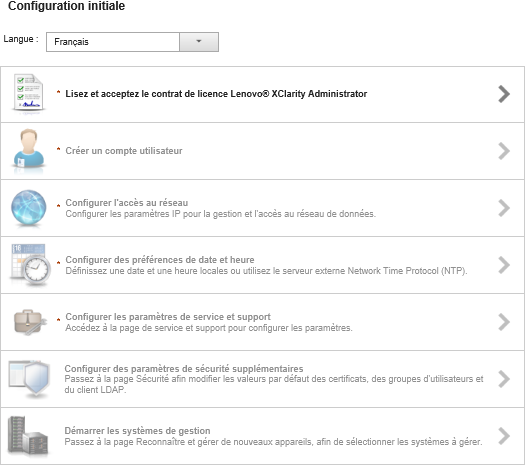Vous pouvez lancer l'interface Web de XClarity Administrator à partir de n'importe quel ordinateur disposant d'une connectivité réseau à la machine virtuelle XClarity Administrator.
Avant de commencer
Vérifiez que vous utilisez l'un des navigateurs Web pris en charge suivants :
Chrome™ 48.0 ou supérieur (55.0 ou supérieur pour Console distante)
Firefox® ESR 38.6.0 ou version ultérieure
Microsoft® Internet Explorer® 11
Microsoft Edge
Safari® 9.0.2 ou supérieur (IOS7 ou supérieur et OS X)
Le lancement des interfaces de contrôleur de gestion à partir de XClarity Administrator à l'aide du navigateur Web Safari n'est pas pris en charge.
Assurez-vous que vous vous connectez à l'interface Web de XClarity Administrator à partir d'un système disposant d'une connectivité réseau au nœud de gestion XClarity Administrator.
Procédure
Pour accéder à l'interface Web de XClarity Administrator pour la première fois, procédez comme suit.
- Faites pointer votre navigateur sur l'adresse IP de XClarity Administrator.
L'accès à l'interface Web s'effectue via une connexion sécurisée. Assurez-vous d'utiliser https.
Pour les conteneurs. Utilisez l’adresse IPv4 spécifiée pour la variable ${ADDRESS} afin d’accéder à XClarity Administrator à l’aide de l’URL suivante :
https://<IPv4_address>/ui/login.html
Par exemple :
https://192.0.2.10/ui/login.html
Pour les dispositifs virtuels. L’adresse IP que vous utilisez dépend de l’installation de votre environnement.
Si vous disposez de réseaux Eth0 et Eth1 sur des sous-réseaux distincts et si DHCP est utilisé sur les deux sous-réseaux, utilisez l'adresse IP d'Eth1 lors de l'accès à l'interface Web pour la configuration initiale. Lorsque XClarity Administrator démarre pour la première fois, Eth0 et Eth1 obtiennent une adresse IP affectée par DHCP et la passerelle affectée par DHCP pour Eth1 est définie comme passerelle XClarity Administrator par défaut.
- Utilisation d'une adresse IPv4 statique
- Si vous spécifiez une adresse IPv4 dans eth0_config, utilisez cette adresse IPv4 pour accéder à XClarity Administrator en utilisant l'URL suivante :
https://<IPv4_address>/ui/login.html
Par exemple :
https://192.0.2.10/ui/login.html
- Utilisation d'un serveur DHCP configuré dans le même domaine de diffusion que XClarity Administrator
- Si un serveur DHCP est configuré dans le même domaine de diffusion queXClarity Administrator , utilisez l'adresse IPv4 qui s'affiche dans la console de machine virtuelle XClarity Administrator pour accéder à XClarity Administrator à l'aide de l'URL suivante :
https://<IPv4_address>/ui/login.html
Par exemple :
https://192.0.2.10/ui/login.html
- Utilisation d'un serveur DHCP configuré dans un domaine de diffusion différent de XClarity Administrator
- Si un serveur DHCP n'est pas configuré dans le même domaine de diffusion, utilisez l'adresse IPv6 locale de liaison (LLA) affichée pour eEth0 (le réseau de gestion) dans la console de machine virtuelle XClarity Administrator pour accéder à XClarity Administrator, par exemple :
------------------------------------------
Lenovo XClarity Administrator Version x.x.x
------------------------------------------
eth0 flags=4163<UP,BROADCAST,RUNNING,MULTICAST> mtu 1500 metric 1
inet 192.0.2.10 netmask 255.255.255.0 broadcast 192.0.2.55
inet6 2001:db8:56ff:fe80:bea3 prefixlen 64 scopeid 0x20<link>
ether 00:15:5d:0c:d1:92 txqueuelen 1000 (Ethernet)
RX errors 0 dropped 0 overruns 0 frame 0
eth1 flags=4163<UP,BROADCAST,RUNNING,MULTICAST> mtu 1500 metric 1
inet 192.0.2.20 netmask 255.255.255.0 broadcast 192.0.2.130
inet6 2001:db8:56ff:fe80:bea3 prefixlen 64 scopeid 0x20<link>
===========================================================================
===========================================================================
You have 150 seconds to change IP settings. Enter one of the following:
1. To set a static IP address for Lenovo XClarity virtual appliance eth0 port
2. To use a DHCP address for Lenovo XClarity virtual appliance eth0 port
x. To continue without changing IP settings
... ...
L'adresse IPv6 locale de liaison est dérivée de l'adresse MAC de l'interface.
Si vous configurez XClarity Administrator à distance, vous devez disposer d'une connectivité au même réseau de couche 2. Il doit être joint à l'aide d'une adresse non-routée jusqu'à ce que la configuration initiale soit terminée. Par conséquent, envisagez d'accéder à XClarity Administrator à partir d'une autre machine virtuelle disposant d'une connectivité à XClarity Administrator. Par exemple, vous pouvez accéder à XClarity Administrator à partir d'une autre machine virtuelle sur l'hôte sur lequel XClarity Administrator est installé.
Firefox :
Pour accéder à l'interface Web de XClarity Administrator à partir d'un navigateur Firefox, connectez-vous à l'aide de l'URL suivante. Notez que les crochets sont obligatoires lors de la saisie d'adresses IPv6.
https://[<IPv6_LLA>/ui/login.html]
Par exemple, en vous aidant de l'exemple précédent affiché pour Eth0, entrez l'URL suivante dans votre navigateur Web :
https://[fe80:21a:64ff:fe12:3456]/ui/login.html
Internet Explorer :
Pour accéder à l'interface Web de XClarity Administrator à partir d'un navigateur Internet Explorer, connectez-vous à l'aide de l'URL suivante. Notez que les crochets sont obligatoires lors de la saisie d'adresses IPv6.
https://[<IPv6_LLA>%25<zone_index>]/ui/login.html
où <zone_index> est l'identificateur de l'adaptateur Ethernet connecté au réseau de gestion à partir de l'ordinateur sur lequel vous avez lancé le navigateur Web. Si vous utilisez un navigateur sous Windows, utilisez la commande ipconfig pour rechercher l'index de zone, qui affiché après le signe de pourcentage (%) dans la zone Adresse IPv6 locale de liaison de l'adaptateur. Dans l'exemple suivant, l'index de zone est « 30 ».
PS C:> ipconfig
Windows IP Configuration
Ethernet adapter vEthernet (teamVirtualSwitch):
Connection-specific DNS Suffix . :
Link-local IPv6 Address . . . . . : 2001:db8:56ff:fe80:bea3%30
Autoconfiguration IPv4 Address. . : 192.0.2.30
Default Gateway . . . . . . . . . :
Si vous utilisez un navigateur sous Linux, utilisez la commande ifconfig pour rechercher l'index de zone. Vous pouvez également utiliser le nom de l'adaptateur (généralement Eth0) comme index de zone.
Par exemple, en vous aidant des exemples affichés pour Eth0 et l'index de zone, entrez l'URL suivante dans votre navigateur Web :
https://[2001:db8:56ff:fe80:bea3%2530]/ui/login.html
- Il est possible que vous receviez des avertissements relatifs à la sécurité ou au certificat la première fois que vous accédez à Lenovo XClarity Administrator. Vous pouvez les ignorer.
Résultats
La page
Configuration initiale s'affiche.
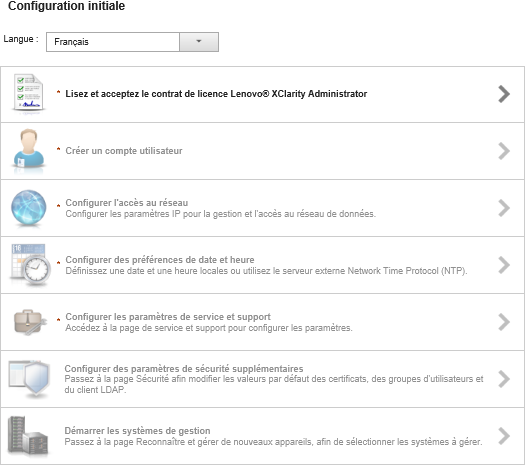
Après avoir terminé
Pour configurer XClarity Administrator, effectuez la procédure de configuration initiale (voir Configuration des Lenovo XClarity Administrator).